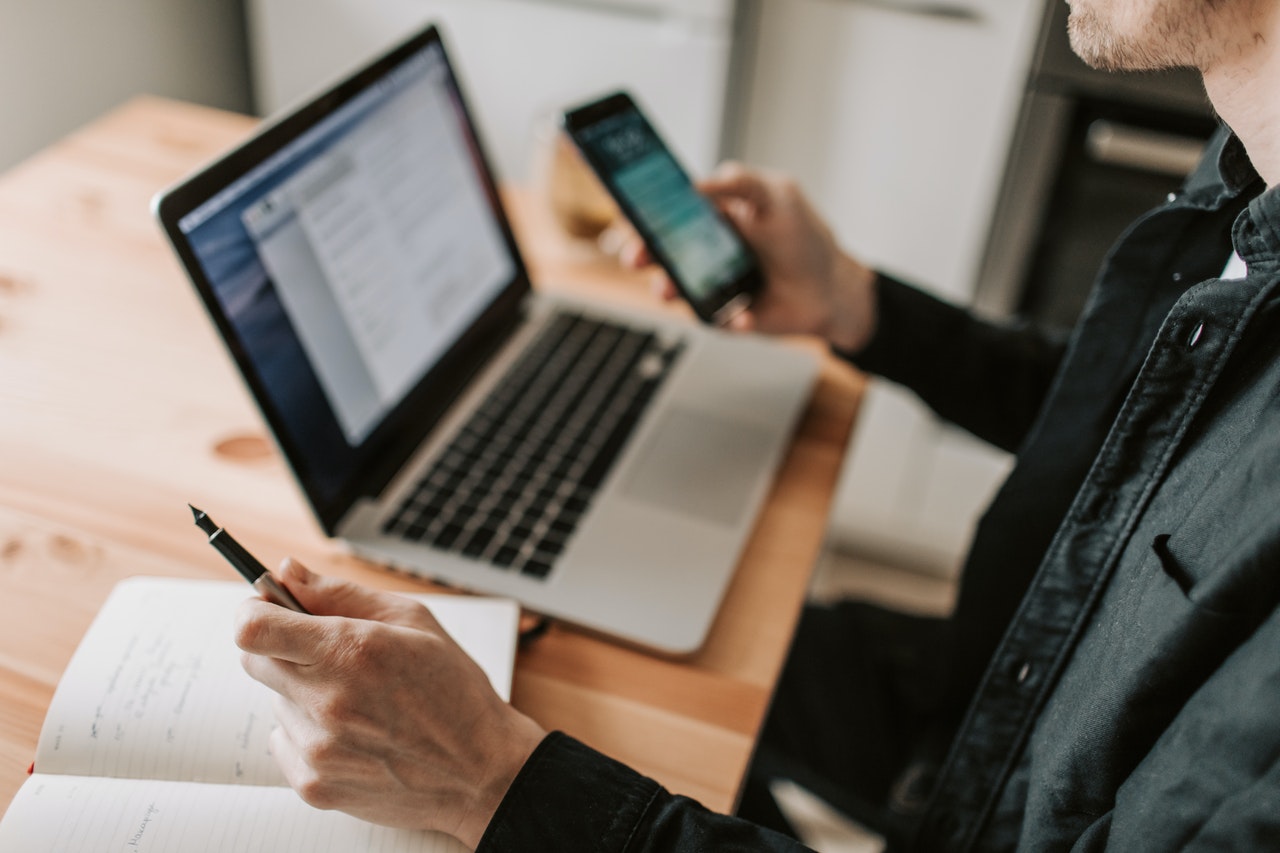Cara merekam panggilan telepon di hp Oppo sama sekali tidak sulit. Anda hanya perlu memanfaatkan fitur bawaan atau mengunduh aplikasi tambahan di Google Play Store. Merekam percakapan mungkin bukanlah kebutuhan bagi sebagian besar orang. Namun, ada kalanya kita membutuhkan rekaman tersebut untuk berbagai tujuan.
Seperti ketika sedang mewawancarai narasumber atau sekedar ingin menyimpan kenang-kenangan dengan orang spesial. Nah, hp Oppo sudah menyediakan fitur perekaman panggilan ini untuk para pengguna. Mereka bisa dengan mudah memanfaatkannya kapanpun membutuhkan.
Apabila hasil rekaman dirasa kurang memuaskan, maka bisa memakai aplikasi pihak ke-tiga. Anda pilih sendiri cara merekam panggilan telepon di hp Oppo sesuai kenyamanan.
Beberapa Cara Merekam Panggilan Telepon di Hp Oppo
Merekam Panggilan Tanpa Aplikasi
Cara merekam yang pertama ini sangatlah mudah dan praktis, karena Anda tidak perlu repot-repot menginstall aplikasi apapun. Melainkan hanya perlu memakai fitur bawaan di hp Oppo. Apabila masih bingung, silahkan ikuti langkah-langkahnya dibawah:
- Pertama, buka Daftar Kontak dan Panggil salah satu nomor.
- Setelah memanggil nomor tujuan, klik opsi Rekam.
- Rekaman otomatis berjalan sampai Anda mengakhiri panggilan.
- Selesai.
Setelah Anda mengakhiri panggilan, maka akan muncul notifikasi bahwa percakapan telepon Anda berhasil disimpan. Anda bisa melihat folder penyimpanannya disana. Biasanya berada di Kartu SD/Recordings.

Untuk memastikan hasil rekaman telepon sudah tersimpan, buka File Manager > Kartu SD > Recordings.
Apabila hp Oppo Anda tidak memiliki Kartu SD, maka berada di File Manager > Internal > Recordings.
Baca Juga: 4 Cara Mengganti Font di Hp Oppo Dengan dan Tanpa Aplikasi
Menggunakan Call Recorder – Automatic Call Recorder
Cara merekam panggilan telepon di hp Oppo tanpa aplikasi memang praktis dan mudah. Namun sayangnya, beberapa pengguna mengeluhkan jika hasilnya kurang bagus. Rekaman panggilan terdengar berisik dan tidak jernih. Ini membuatnya kurang nyaman untuk didengar di telinga.
Kalau Anda juga merasa demikian, admin memiliki solusi bernama Call Recorder. Aplikasi besutan developer Call Recorder by Call Team ini berukuran 26MB saja. Kualitasnya bisa dinilai sendiri dari total unduhan yang mencapai lebih dari 50 juta pengguna.
Beberapa fitur Call Recorder antara lain sebagai berikut:
1. Rekam otomatis panggilan keluar dan masuk.
2. Perekaman berkualitas HD.
3. Aktifkan/Nonaktifkan perekaman panggilan sesuka hati.
4. Daftar khusus untuk menyimpan kontak-kontak yang ingin direkam panggilannya.
5. Mengganti nama rekaman telepon dan menghapusnya.
6. Berbagi hasil rekaman.
Untuk menggunakan aplikasi Call Recorder bisa mengikuti langkah-langkah dibawah:
- Download aplikasi Call Recorder di hp Oppo.
- Buka aplikasi Call Recorder.
- Apabila muncul notifikasi, klik I Know.
- Anda diarahkan ke home aplikasi Call Recorder.
- Keluar dari aplikasi dan Panggil salah satu kontak.
- Percakapan Anda dan kontak tadi otomatis dimulai.
- Setelah panggilan berakhir, file suara rekaman otomatis tersimpan di memori internal.
- Buka aplikasi Call Recorder untuk melihat hasilnya.
Baca Juga: Cara Menampilkan Nama Kontak di WhatsApp HP Oppo
Merekam Panggilan WhatsApp dengan Call Recorder Cube ACR
Tidak hanya Panggilan biasa, Anda juga bisa merekam panggilan WhatsApp di hp Oppo. Agar hasil rekaman jernih dan berkualitas HD, maka disarankan memakai aplikasi Call Recorder Cube ACR. Ini bisa Anda install secara gratis di Play Store berukuran 9,3MB saja.
Untuk menggunakannya silahkan ikuti langkah-langkah berikut:
Download dan Install Call Recorder Cube ACR dahulu.
Buka aplikasi dan berikan izin yang diminta. Yaitu akses daftar kontak, microphone, penyimpanan dan lain-lain.
Klik opsi Izinkan Akses, lalu buka WhatsApp.
Lakukan panggilan telepon ke nomor WA seseorang. Di halaman panggilan, akan tampil widget Call Recorder Cube ACR.
Klik tombol microphone di widget.
Hasil rekaman otomatis tersimpan di memori internal hp Oppo.
Demikianlah pembahasan ringkas mengenai tiga cara merekam panggilan telepon di hp Oppo. Gunakan metode diatas sesuai keinginan masing-masing. Bisa memakai fitur bawaan atau aplikasi pihak ke-tiga.